คุณได้รับข้อผิดพลาดเซิร์ฟเวอร์ภายใน 500 ข้อเมื่อคุณพยายามแก้ไขเว็บไซต์ของคุณด้วย ตัวสร้างเพจ Elementor หรือไม่? ในบทความนี้ เราจะแสดงวิธีแก้ไขปัญหาเซิร์ฟเวอร์ภายใน 500 รายการใน Elementor
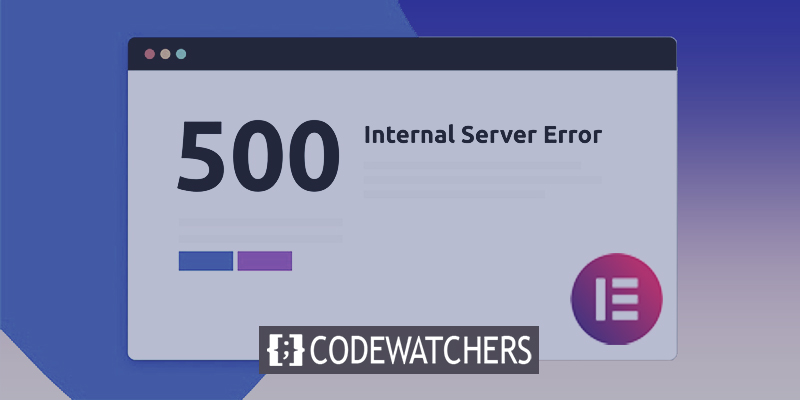
ในกรณีส่วนใหญ่ ข้อผิดพลาดเซิร์ฟเวอร์ภายใน 500 รายการจะปรากฏขึ้นสำหรับปัญหาเซิร์ฟเวอร์ต่างๆ มีคำอธิบายมากเกินไปสำหรับเรื่องนี้ ตรวจสอบบันทึกข้อผิดพลาดของคุณเพื่อดูว่าอะไรทำให้เกิดปัญหาเซิร์ฟเวอร์ภายใน 500 รายการ ปัญหาเซิร์ฟเวอร์บางครั้งเกิดจากปลั๊กอินตัวสร้างเพจ Elementor
เหตุผลเบื้องหลังข้อผิดพลาดเซิร์ฟเวอร์ภายใน 500 รายการ
โดยส่วนใหญ่แล้ว เซิร์ฟเวอร์ภายในจะมีข้อผิดพลาดเกิดขึ้นกับธีมและปลั๊กอินที่คุณติดตั้งไว้ ปัญหายังเกิดจากการปะทะกันระหว่างปลั๊กอินหรือธีมอีกด้วย
สาเหตุของปัญหาเซิร์ฟเวอร์ภายใน 500 อีกประการหนึ่งคือเกินขีดจำกัดหน่วยความจำ PHP หากไฟล์ .htacces ของคุณเสียหาย คุณจะได้รับข้อผิดพลาดเกี่ยวกับเซิร์ฟเวอร์
สร้างเว็บไซต์ที่น่าทึ่ง
ด้วย Elementor ตัวสร้างหน้าฟรีที่ดีที่สุด
เริ่มเลยเมื่อคุณถึงขีดจำกัดหน่วยความจำ PHP ของเว็บไซต์ของคุณ ฟังก์ชั่นบางอย่างอาจล้มเหลว ส่งผลให้เกิดข้อผิดพลาดเซิร์ฟเวอร์ภายใน 500 ต่อไปนี้เป็นข้อกำหนดเบื้องต้นบางประการเพื่อหลีกเลี่ยงปัญหาเซิร์ฟเวอร์บนเว็บไซต์ของคุณ
- เวิร์ดเพรสเวอร์ชัน 5.0 หรือสูงกว่า
- PHP เวอร์ชัน 7.0 หรือสูงกว่า
- MySQL 5.6 หรือสูงกว่า
- หน่วยความจำ PHP จำกัด 128 MB (แนะนำ 256 MB)
บางครั้งเว็บไซต์ของคุณใช้งานได้ดี แต่เมื่อคุณพยายามเข้าถึงแดชบอร์ดของผู้ดูแลระบบ ปัญหาก็เกิดขึ้น
แก้ไขข้อผิดพลาดเซิร์ฟเวอร์ภายใน 500 รายการใน Elementor
เพิ่มขีดจำกัดหน่วยความจำ PHP
เมื่อเว็บไซต์ของคุณแสดงข้อผิดพลาดเซิร์ฟเวอร์ภายใน 500 รายการ สิ่งแรกที่คุณควรทำคือตรวจสอบขีดจำกัดหน่วยความจำ PHP จาก System Info ปัญหาเซิร์ฟเวอร์ส่วนใหญ่เกิดขึ้นเมื่อถึงขีดจำกัดหน่วยความจำ PHP สูงสุด คุณต้องเพิ่มขีดจำกัดหน่วยความจำ PHP
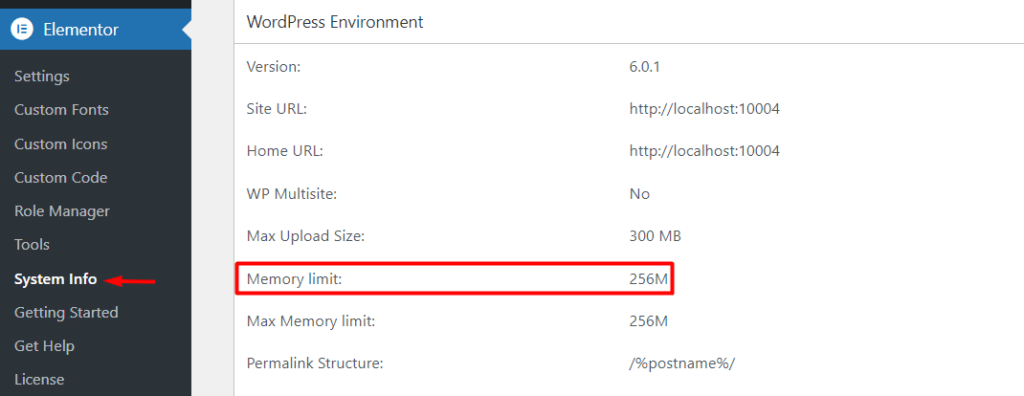
คุณต้องเปลี่ยนไฟล์ wp-config.php เพื่อเพิ่มขีดจำกัดหน่วยความจำ PHP คุณต้องรวมข้อมูลโค้ดนี้ไว้ที่ส่วนท้ายของไฟล์ wp-config.php
define('WP MEMORY LIMIT,' 256M)รหัสนี้เพิ่มขีดจำกัด PHP ของคุณเป็น 256 MB ปัญหาเซิร์ฟเวอร์ภายใน 500 รายการควรได้รับการแก้ไขหลังจากอัปเกรดขีดจำกัดหน่วยความจำ PHP เพื่อไปที่เว็บไซต์ของคุณ
ตรวจสอบไฟล์ .htaccess ที่เสียหาย
หากปัญหายังคงอยู่หลังจากอัปเกรดขีดจำกัดหน่วยความจำ PHP คุณควรค้นหาไฟล์ .htaccess ที่เสียหาย คุณต้องเข้าสู่ระบบเว็บไซต์ของคุณโดยใช้ FTP หรือแอปตัวจัดการไฟล์โดยใช้การเข้าถึง cPanel ของคุณเพื่อตรวจสอบไฟล์ .htaccess
ไปที่ไดเร็กทอรีไฟล์ .htaccess หลังจากเข้าสู่ระบบบัญชี cPanel ของคุณ ไฟล์ .htaccess อยู่ในไดเร็กทอรีเดียวกับ wp-admin
ไม่จำเป็นต้องเปลี่ยนชื่อไฟล์ .htaccess ตั้งชื่อบางอย่างเช่น .htaccess new ไปที่เว็บไซต์ของคุณหลังจากเปลี่ยนชื่อไฟล์แล้วปัญหาเซิร์ฟเวอร์ภายใน 500 รายการจะได้รับการแก้ไข
หากปัญหาได้รับการแก้ไขแล้ว ให้ไปที่การตั้งค่า > ลิงก์ถาวรในแดชบอร์ดผู้ดูแลเว็บไซต์ของคุณ แล้วคลิกปุ่มบันทึก ไม่มีอะไรจะต้องเปลี่ยนแปลง เพียงคลิกปุ่มบันทึกจะสร้างไฟล์ .htaccess ใหม่เพื่อป้องกันข้อผิดพลาด 404
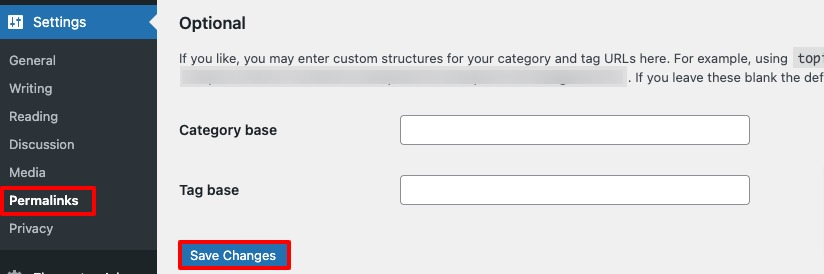
ปิดการใช้งานปลั๊กอินทั้งหมด
เป็นการยากที่จะระบุได้ว่าปลั๊กอินใดที่ก่อให้เกิดความขัดแย้งของปลั๊กอิน ดังนั้นคุณควรปิดการใช้งานปลั๊กอินทั้งหมดแล้วดูว่าปัญหายังคงมีอยู่หรือไม่ หากปัญหาได้รับการแก้ไขแล้ว คุณต้องเปิดใช้งานปลั๊กอินอีกครั้งทีละรายการเพื่อพิจารณาว่าปลั๊กอินใดที่จะตำหนิ
คุณสามารถใช้ตัวเลือกจำนวนมากเพื่อปิดใช้งานปลั๊กอินทั้งหมดในคราวเดียว เลือกปลั๊กอินทั้งหมดโดยไปที่ Plugins > Installed Plugins จากนั้นเลือกปิดการใช้งานจากเมนูการเลือกตัวเลือกจำนวนมากแล้วกดปุ่ม Apply
ข้อผิดพลาดและการแก้ไข Elementor ทั่วไป
ข้อผิดพลาดเซิร์ฟเวอร์ภายในเมื่อบันทึกใน Elementor
โดยทั่วไป "ข้อผิดพลาดเซิร์ฟเวอร์ภายใน" หมายถึงมีบางอย่างผิดพลาดในฝั่งเซิร์ฟเวอร์เมื่อพยายามบันทึกงานของคุณใน Elementor ปัญหานี้อาจเกิดจากสาเหตุ 2-3 ประการ:
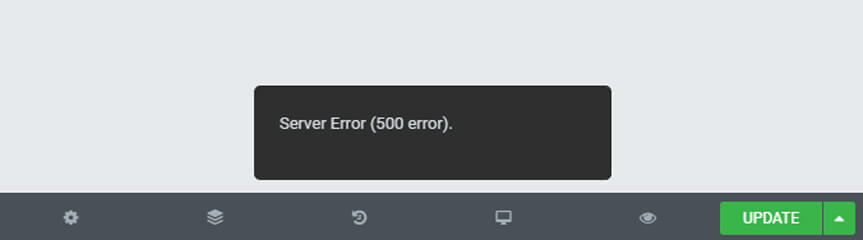
- ปลั๊กอินอื่นๆ ที่ขัดแย้งกับ Elementor - ลองปิดการใช้งานปลั๊กอินอื่นๆ เพื่อดูว่าสามารถแก้ไขปัญหาได้หรือไม่
- ปัญหาการกำหนดค่าโฮสต์เว็บ - ตรวจสอบกับโฮสต์เว็บของคุณเพื่อให้แน่ใจว่าบัญชีของคุณได้รับการตั้งค่าอย่างเหมาะสมสำหรับ Elementor
- หน่วยความจำไม่เพียงพอที่จัดสรรให้กับ WordPress - ตรวจสอบให้แน่ใจว่าคุณได้จัดสรรหน่วยความจำอย่างน้อย 512MB เพื่อประสิทธิภาพสูงสุดใน Elementor
ข้อผิดพลาดที่ต้องห้ามใน Elementor
ข้อผิดพลาด "ต้องห้าม" หมายความว่าคุณไม่ได้รับอนุญาตให้เข้าถึงหรือแก้ไขบางสิ่งบนเซิร์ฟเวอร์
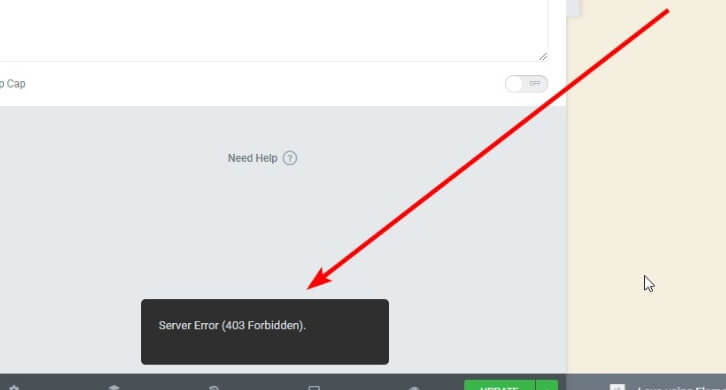
บางสิ่งที่ต้องตรวจสอบ:
- การอนุญาตบัญชีผู้ใช้ของคุณใน WordPress - ตรวจสอบให้แน่ใจว่าบัญชีผู้ใช้ของคุณมีสิทธิ์ในการแก้ไขเพจและโพสต์
- สิทธิ์อนุญาตไฟล์/โฟลเดอร์บนเซิร์ฟเวอร์ - ตรวจสอบว่าไฟล์และโฟลเดอร์ WordPress ทั้งหมดมีสิทธิ์อ่าน/เขียนที่เหมาะสม
ข้อผิดพลาดคำขอไม่ถูกต้องใน Elementor
โดยทั่วไปข้อผิดพลาด "คำขอไม่ถูกต้อง" หมายความว่ามีปัญหากับรายละเอียดของคำขอที่ส่งไปยังเซิร์ฟเวอร์ บางสิ่งที่อาจนำไปสู่สิ่งนี้:
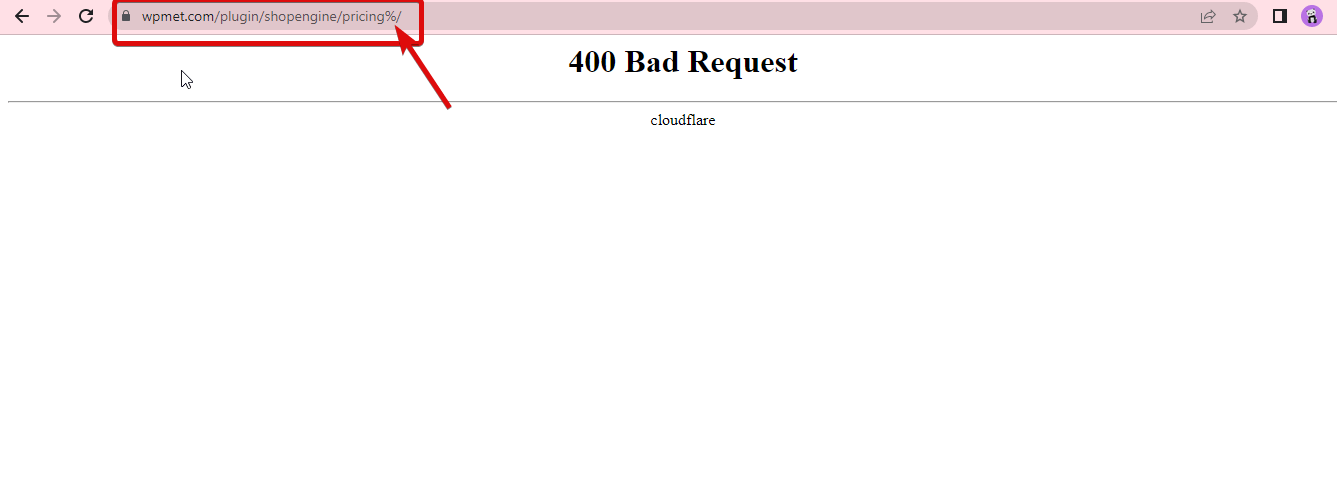
- พิมพ์ผิดหรือ URL ไม่ถูกต้องเมื่อแก้ไขเนื้อหา
- ปัญหาเกี่ยวกับหน้าทากหรืออักขระที่ไม่ถูกต้อง
- กำลังพยายามเข้าถึงเพจหรือเทมเพลตที่ถูกลบ
ไม่พบหน้าข้อผิดพลาดใน Elementor
ข้อผิดพลาด "ไม่พบเพจ" หมายความว่าไม่พบเพจหรือทรัพยากรที่คุณพยายามเข้าถึงบนเซิร์ฟเวอร์ ลองแก้ไขเหล่านี้:
- ตรวจสอบ URL ของเพจที่คุณพยายามเข้าถึงอีกครั้ง
- เผยแพร่ฉบับร่าง/เนื้อหาที่รอดำเนินการอีกครั้ง
- ตรวจสอบหน้าที่ถูกลบล่าสุดหรือลิงก์ที่ไม่ถูกต้อง
นอกจากนี้ สาเหตุทั่วไปของข้อผิดพลาดใน Elementor ได้แก่:
- หน่วยความจำ (RAM) ไม่เพียงพอที่จัดสรรให้กับ WordPress - เพิ่มขีดจำกัดหน่วยความจำเป็นอย่างน้อย 512MB เพื่อประสิทธิภาพที่ดีขึ้น
- ข้อขัดแย้งกับปลั๊กอินอื่น - ทดสอบโดยการปิดใช้งานปลั๊กอินอื่นเพื่อแยกปัญหา
- ข้อผิดพลาดร้ายแรงของ PHP - ตรวจสอบบันทึกข้อผิดพลาดของ PHP เพื่อหาเบาะแส
ห่อ
โดยสรุป ข้อผิดพลาดเซิร์ฟเวอร์ภายใน 500 ข้อใน Elementor อาจเกิดจากปัจจัยหลายประการ รวมถึงข้อขัดแย้งของปลั๊กอิน หน่วยความจำ PHP ไม่เพียงพอ และการกำหนดค่า .htaccess ที่ไม่เหมาะสม เพื่อแก้ไขข้อผิดพลาดนี้ ขอแนะนำให้ลองปิดการใช้งานปลั๊กอินทั้งหมด เพิ่มขีดจำกัดหน่วยความจำ PHP และตรวจสอบไฟล์ .htaccess หากขั้นตอนเหล่านี้ไม่สามารถแก้ไขปัญหาได้ อาจจำเป็นต้องขอความช่วยเหลือเพิ่มเติมจากผู้ดูแลเว็บโฮสต์หรือเซิร์ฟเวอร์ของคุณ




